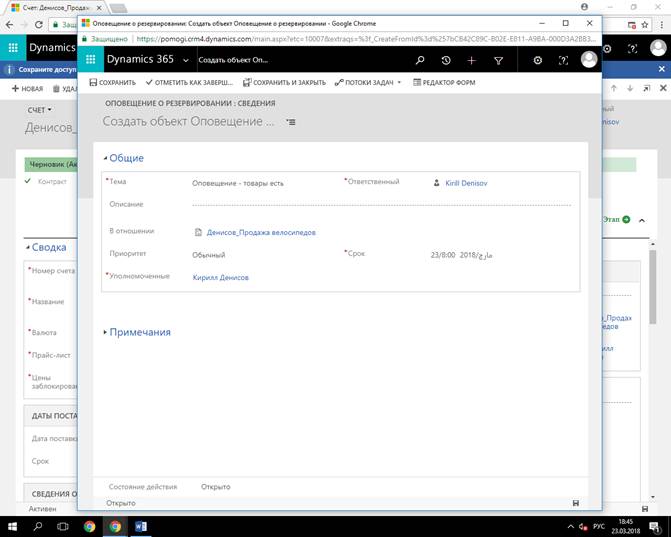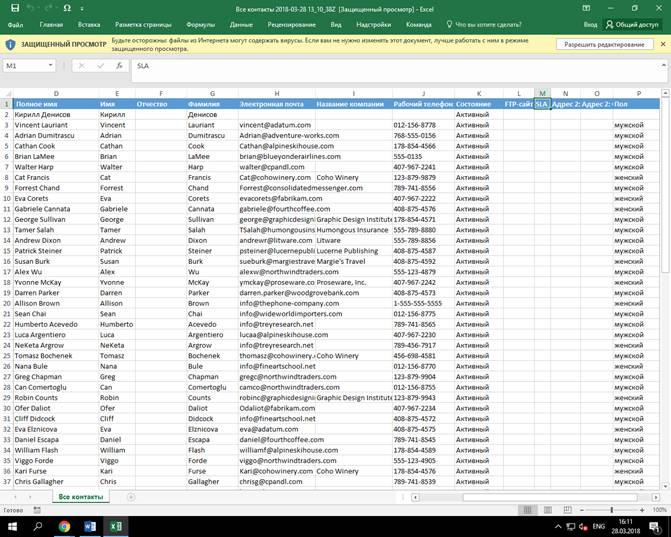Студопедия КАТЕГОРИИ: АвтоАвтоматизацияАрхитектураАстрономияАудитБиологияБухгалтерияВоенное делоГенетикаГеографияГеологияГосударствоДомЖурналистика и СМИИзобретательствоИностранные языкиИнформатикаИскусствоИсторияКомпьютерыКулинарияКультураЛексикологияЛитератураЛогикаМаркетингМатематикаМашиностроениеМедицинаМенеджментМеталлы и СваркаМеханикаМузыкаНаселениеОбразованиеОхрана безопасности жизниОхрана ТрудаПедагогикаПолитикаПравоПриборостроениеПрограммированиеПроизводствоПромышленностьПсихологияРадиоРегилияСвязьСоциологияСпортСтандартизацияСтроительствоТехнологииТорговляТуризмФизикаФизиологияФилософияФинансыХимияХозяйствоЦеннообразованиеЧерчениеЭкологияЭконометрикаЭкономикаЭлектроникаЮриспунденкция |
Сценарий 6 РАБОТА СО СЧЕТАМИ
Специалист по продажам нашей компании создал заказ с названием «ФИО_Продажа велосипедов» для ранее интересовавшегося нашими продуктами клиента (можно использовать ранее созданного клиента). Клиент хочет получить и оплатить счёт сегодня же. Внимание!Счета могут быть связаны с заказами или существовать отдельно. Счёт может быть создан на основе заказа после его выполнения или же при размещении заказа и это зависит от условий оплаты. Ø Создайте и выполните заказ по причине «завершен» и создайте счёт.Оповестите о резервировании товаров по данному заказу (Прочие действия àОповещение о резервировании). Выберите «Использовать текущие цены», что предполагает использование текущего прайс-листа. «Подтвердите счёт», что помечает его как выставленный. Нажмите «Счёт оплачен». Ø Сделайте скриншот объекта оповещения о резервировании. Ø ü Сделайте скриншот оплаченного счёта. ü ü Сценарий 7 ЭКСПОРТ ИНФОРМАЦИИ О ПРОДАЖАХ В EXCEL Данные из любого представления можно экспортировать в Microsoft Office Excel. • Статический экспорт. Позволяет создать копию данных в формате Excel. При статическом экспорте экспортируются все видимые для пользователя столбцы. • Динамический экспорт. Экспорт запроса с обратной ссылкой на сервер Microsoft Dynamics 365. При таком экспорте данные динамически загружаются из Microsoft Dynamics. Т.о. в Excel всегда будут отображаться актуальные данные. Для динамического экспорта необходимы соответствующие разрешения и подключение к серверуMicrosoft Dynamics. Пользователь может просматривать и экспортировать только те записи, к которым у него есть доступ на чтение.  Ø Продажи à Контакты à Экспорт в Excel. В диалоговом окне Экспорт в Excel выберите значение Статическая сводная таблица и экспортируйте ВСЕ контакты, в том числе и созданные вами. ü Сделайте скриншот экспортированных данных статической сводной таблицы. Ø Продажи àПродуктыà Экспорт в Excel. В диалоговом окне Экспорт в Excel выберите значение Динамический лист (также можно экспортировать Динамическую сводную таблицу). В диалоговом окне «Выбрать столбцы сводной таблицы» выберите основные 7-10полей, которые нужно экспортировать в доступные поля сводной таблицы. Щелкните Экспорт. После того как экспортируемый файл будет сохранен, его можно открыть и настроить вид сводной таблицы. Открыв книгу сводной таблицы, щелкните «Разрешить изменение». Затем Активируйте содержимое. ü Сделайте скриншот экспортированных данных динамического листа.
|
||
|
Последнее изменение этой страницы: 2018-05-10; просмотров: 171. stydopedya.ru не претендует на авторское право материалов, которые вылажены, но предоставляет бесплатный доступ к ним. В случае нарушения авторского права или персональных данных напишите сюда... |